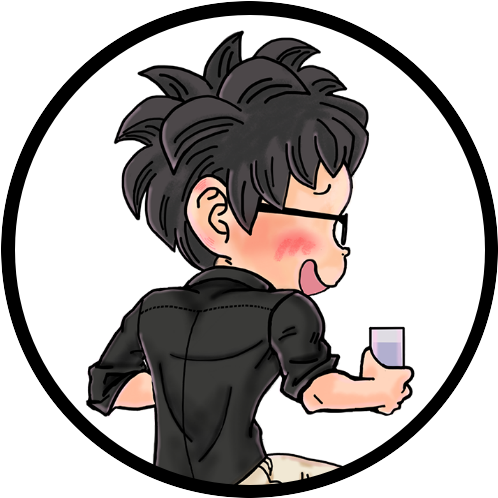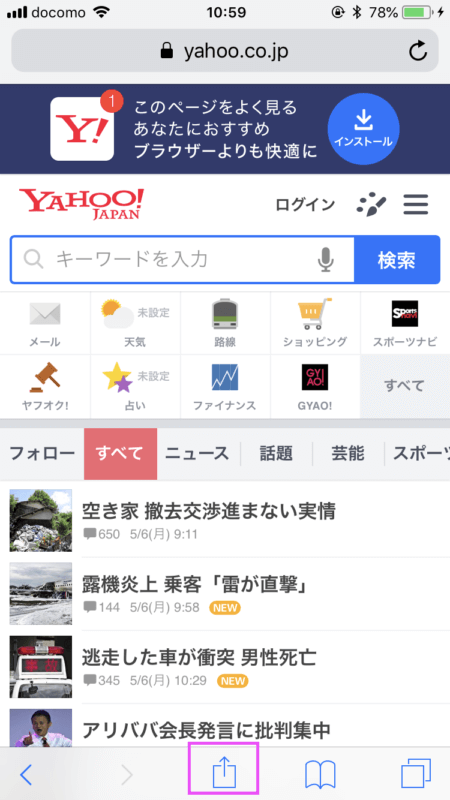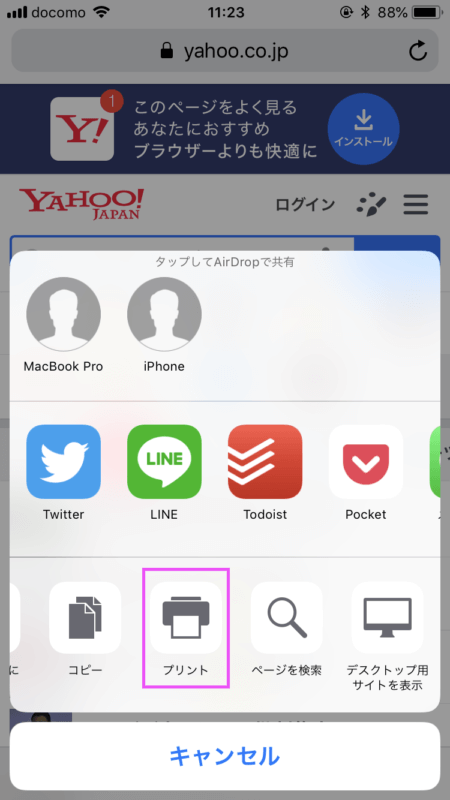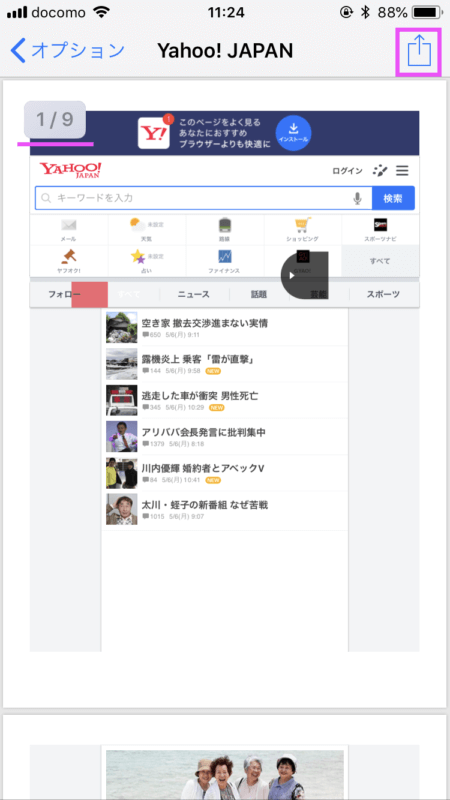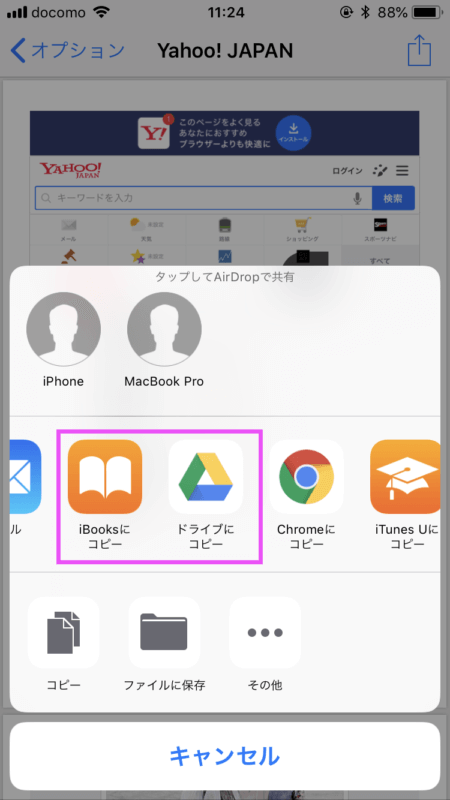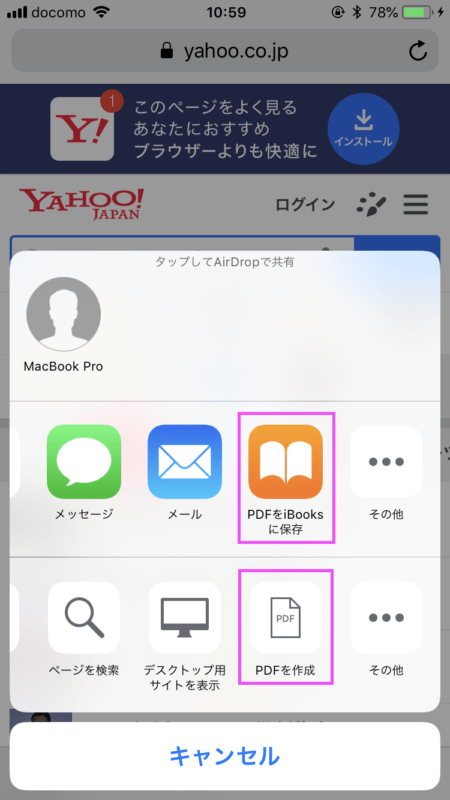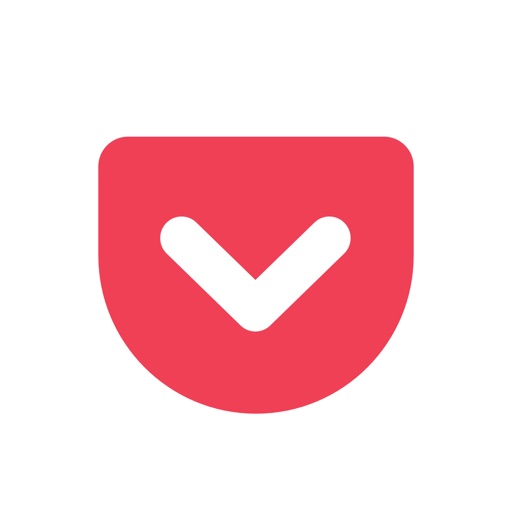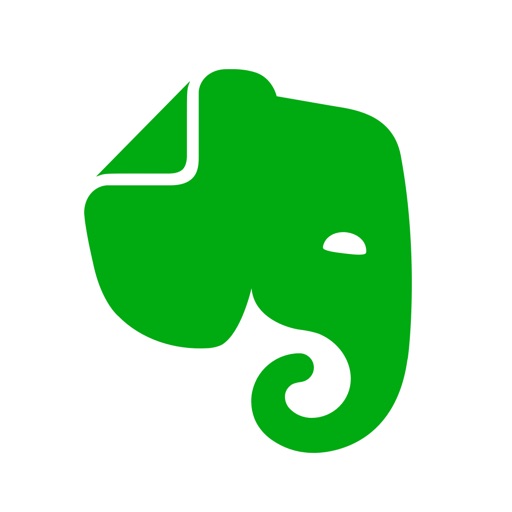iPhoneでWEBページを保存して置きたいときの方法。
スクショだと1画面分ですが、表示しているページ全体を保存したい時があると思います。
- 外出中で手元にスマホしかないから保存できない
- 改変や編集・削除される可能性がある
- 有料コンテンツが期間限定で無料公開されている
iPhoneのSafariブラウザからPDFを作成して保存する方法が一般的ですが、これだとうまくいかなかったのでちょっと調べて試してみました。
結論から言うと、プリント(印刷)のプレビュー画面表示にして保存をかけるとページ全体が保存できます。
やり方を覚えておくと便利です。
iPhoneでのWEBページ保存方法
⑥保存先でコンテンツを見る
そのままiPhoneで見たい人はiBooksでもいいし、なにかクラウドストレージを使用している人はそこでもいいです。
僕はPCでも見られるようにGoogleドライブに入れてます。
印刷用に用紙サイズ毎に分割はされますが、これであれば全画面ちゃんと分割できます。
それこそ紙に印刷したい場合なんかはこの方法でOKです。
PDFを作成/iBooksに保存の方法はうまく行かなかった
普通保存しようとしたときに目につくのがPDFに変換して保存する方法だと思います。
■PDFをiBooksに保存
iPhoneのiBooksアプリにPDF化して保存
スマホで見たい人はこれでOK
■PDFを作成
一旦PDF化して、その後保存先を選ぶ
クラウドに保存してPCで見たい人など
もしPDF化でうまく保存できる人はこちらのやり方でもいいと思います。
これを最初に試したのですが、なぜかうまくいきませんでした。
縦に長いページを保存しようとしたらなぜか途中までしかPDF化されない。
2万文字強あるページをPDFに作成したら、上部の3000文字分くらいしかPDFにならない感じでした。
試しに、画面を一番下までスクロールした状態からPDF化を試しても同様に途中部分だけ。
ここはあまり詳しく調べてませんし、検証数が少ないのではっきりは言えませんが、長さやサイズの制限などがあるかもしれません。
WEBページを保存できるアプリサービス
Pocket Premium
あとで読むサービスのPocket。
無料版だとWEBサイトのURLしか保存ができませんが、有料のPocket Premiumにすると同時にWEBページのコピーも保存されます。
普段Pocketを使用している人で、一元化したい人はPocket Premiumへの課金を検討どうぞ。
エバーノート WEBクリッパー
メモアプリのEvernote。
WEBクリッパーというツールを利用して、WEBページをEvernoteへ保存できます。
iPhoneの場合は共有マークからEvernoteへ保存。
PCの場合はWEBクリッパーというアプリをダウンロードします。
普段エバーノート使う人はこちらがいいかもですね。
WEBページ保存まとめ
todoリストにURL保存したり、Twitterのブックマークしたりと色々やり方はあるかもですが、WEBページなんていつ消えるかわかりません。
人それぞれですが保存方法をどれか一つ抑えておくと便利。
僕はGoogleドライブ派です。